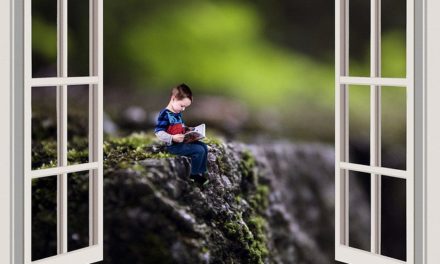Per poter utilizzare il Canon S520 più vecchio in Windows 7, è sufficiente collegarlo al computer tramite connessione USB, dopodiché la configurazione viene eseguita automaticamente. Tuttavia, se si utilizza la porta parallela della stampante, l’ installazione automatica del driver non funziona, quindi è necessario farlo manualmente, ma solo pochi clic.
Sommario
Installazione del driver tramite connessione USB
In Windows 7 è possibile installare automaticamente i driver per dispositivi hardware esterni come una chiavetta USB o una stampante.
Tutto quello che dovete fare è collegare il dispositivo al computer tramite connessione USB. Per alcuni dispositivi, ad esempio per esempio. Anche il Canon S520 deve essere acceso per garantire che sia acceso.
Una volta stabilita con successo la connessione, Windows 7 inizierà ad identificare il dispositivo sconosciuto in precedenza, trovare il driver appropriato e quindi installarlo.
È possibile seguire questo processo in basso a destra dello schermo utilizzando i messaggi di stato. Di solito, la ricerca e la successiva installazione dovrebbe durare al massimo un minuto, in modo da poter utilizzare il nuovo dispositivo molto rapidamente.
Installazione manuale di Canon S520 sotto Windows 7
Se si collega Canon S520 al computer tramite la porta parallela invece del cavo USB, sarà necessario installare manualmente il driver richiesto:
Per fare questo, fare clic sul pulsante Start che si trova in basso a sinistra della barra delle applicazioni.
Quindi selezionare la voce “Dispositivi e stampanti” nel riquadro a destra.
Fare clic sul pulsante “Aggiungi stampante” nell’area superiore e poco dopo su “Aggiungi stampante locale…”nella finestra che appare.
Selezionare ora l’opzione “Usa una connessione esistente e….” e proseguire con il pulsante “Continua” in basso a destra;
Quindi impostare la voce “Canon” come “Produttore stampante” e l’opzione “S520” come “Modello stampante”.
Continuare con “Avanti”.
Ora inizia l’installazione del driver, che dovrebbe durare solo pochi secondi sotto Windows 7. Una volta terminato, clicca su “Fine” e puoi usare la tua stampante;